win7电脑防火墙打不开
时间:
黎正888由 分享
win7电脑防火墙打不开
有些朋友可能有时会发现自己的电脑防火墙无法打开,提示无法更改某些设置,怎么办呢?下面就让学习啦小编教大家win7电脑防火墙打不开的解决方法吧。
win7电脑防火墙打不开的解决方法
打开控制面板。
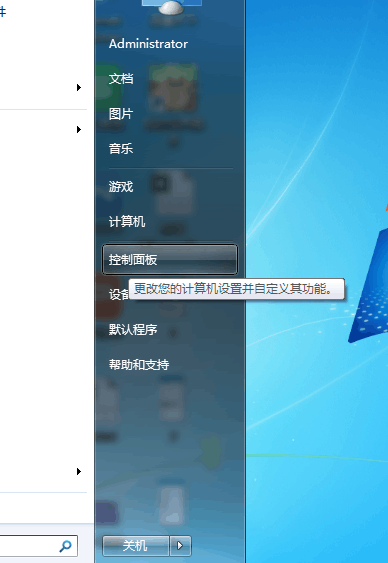
进入系统和安全。
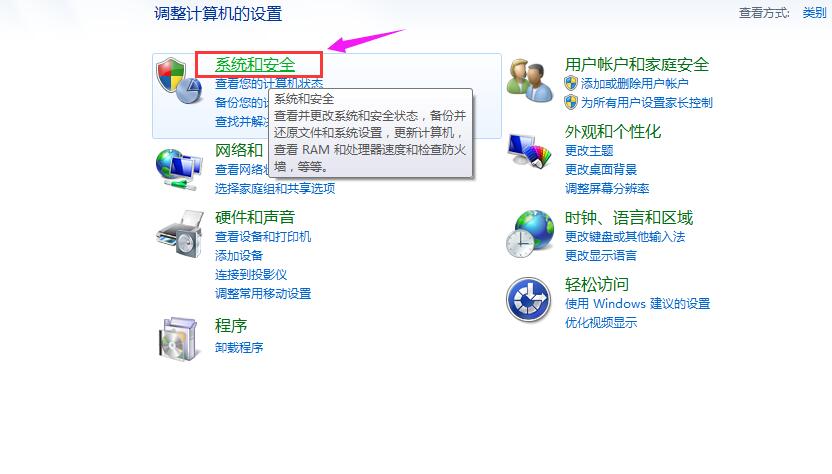
进入管理工具。
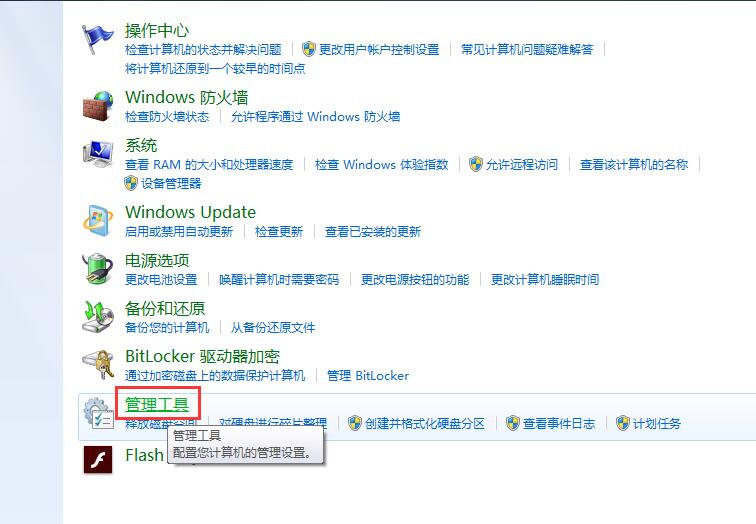
点击进入服务。
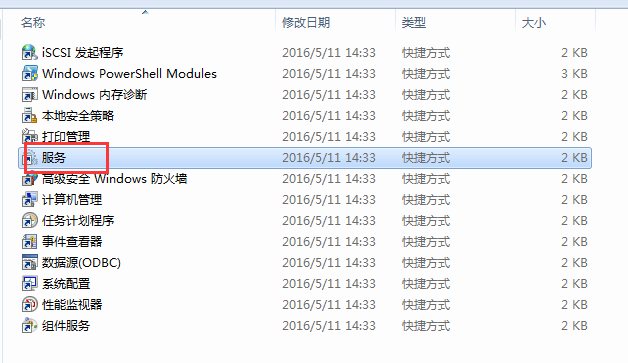
找到Windows Firewall并进入。
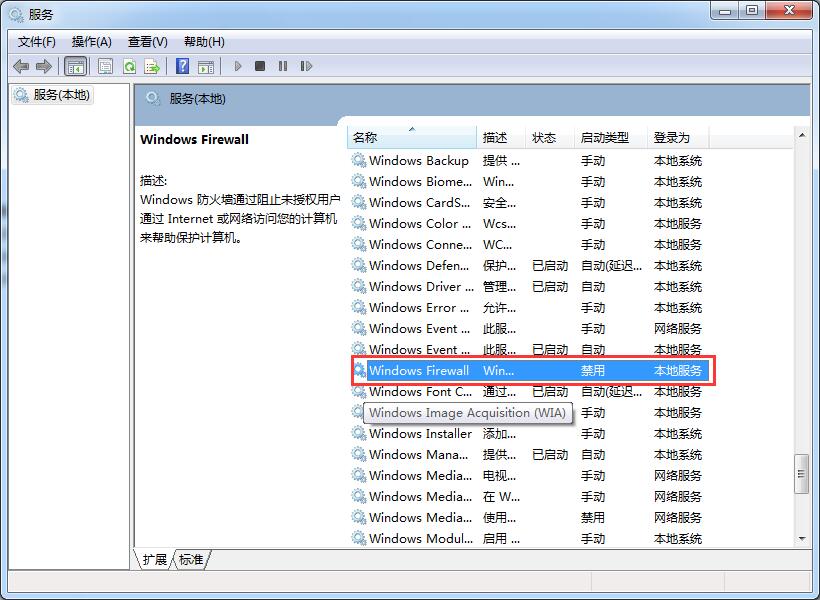
将启动类型中禁用改为手动。
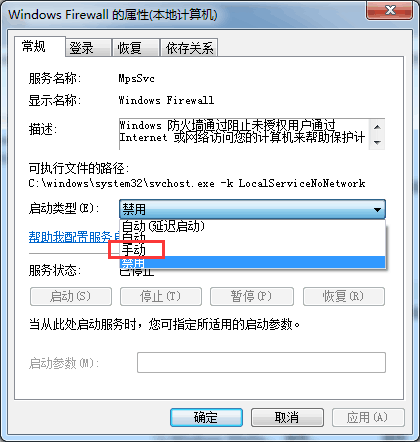
单击启动。
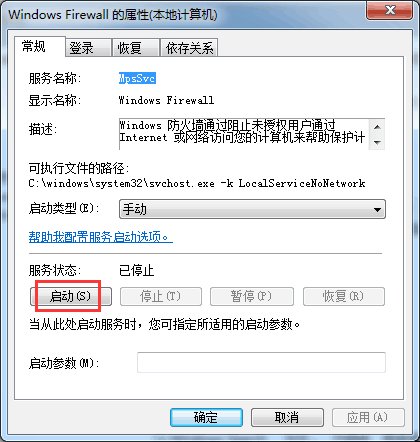
再次进入防火墙的时候,就可以设置啦。
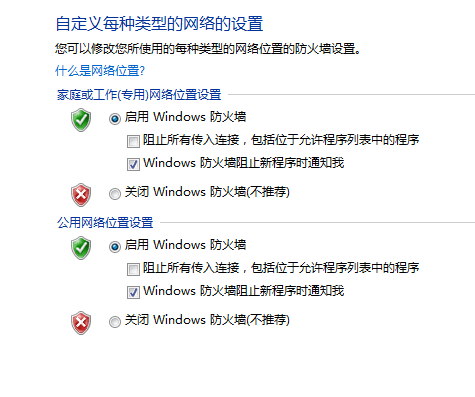
win7电脑防火墙打不开相关文章:
